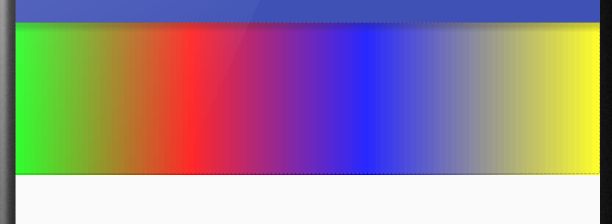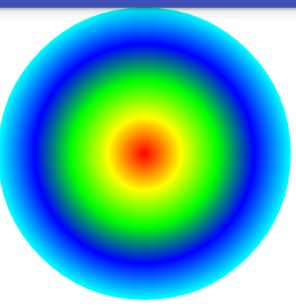Android——Shader渲染器
一、前言
本文参考自 ——http://www.cnblogs.com/tianzhijiexian/p/4298660.html
这里很多内容直接复制抄袭,算是转载吧,感谢原作者。
二、shader的子类
BitmapShader
LinearGradient
SweepGradient
RadialGradient
ComposeShader
怎么用,我们一个个试试。
三、BitmapShader
3.1 构造方法
顾名思义,将bitmap作为着色器,那么画笔画出来的就是该bitmap。
BitMap只有一个构造方法
BitmapShader (Bitmap bitmap, Shader.TileMode tileX, Shader.TileMode tileY)
第一个参数:要处理的bitmap对象
第二个参数:在X轴处理的效果,Shader.TileMode里有三种模式:CLAMP、MIRROR和REPEAT
第三个参数:在Y轴处理的效果,Shader.TileMode里有三种模式:CLAMP、MIRROR和REPEAT
下面我们就来用代码进行各种模式的演示,演示之前自然要准备一个演示图片了:
洛奇英雄传,黛莉娅 2月3号就能玩了,好激动!
3.2 CLAMP模式
@Override
protected void onDraw(Canvas canvas) {
super.onDraw(canvas);
Bitmap delia = BitmapFactory.decodeResource(getResources(),R.drawable.delia);
BitmapShader bitmapShader = new BitmapShader(delia, Shader.TileMode.CLAMP, Shader.TileMode.CLAMP);
mPaint.setShader(bitmapShader);
canvas.drawRect(getLeft(), getTop(), getRight(), getBottom(),mPaint);
}
可以看得出来,这是将分辨将右边和下边的一个像素进行拉伸后的效果。
所以可以将clamp看做是边缘拉伸模式。
3.3 MIRROR模式
代码和上面一样,只是改了X轴的渲染模式。
BitmapShader bitmapShader = new BitmapShader(delia, Shader.TileMode.MIRROR, Shader.TileMode.CLAMP);3.4 REPEAT模式
代码和上面一样,只是改了X轴的渲染模式。
BitmapShader bitmapShader = new BitmapShader(delia, Shader.TileMode.REPEAT, Shader.TileMode.CLAMP);3.5 扩展,绘制圆形头像。
@Override
protected void onDraw(Canvas canvas) {
super.onDraw(canvas);
Bitmap delia = BitmapFactory.decodeResource(getResources(),R.drawable.delia);
BitmapShader bitmapShader = new BitmapShader(delia, Shader.TileMode.CLAMP, Shader.TileMode.CLAMP);
mPaint.setShader(bitmapShader);
int width = getWidth();
int height = getHeight();
int radius = width < height? width/2 : height/2;
int cx = getRight()/2 - getLeft()/2;
int cy = getBottom()/2 - getTop()/2;
canvas.drawCircle(cx, cy, radius, mPaint);
}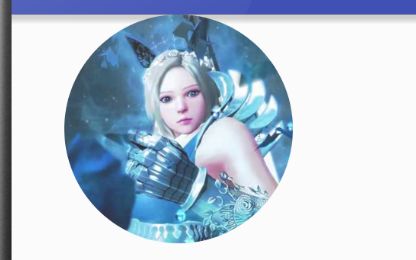
设置了shader之后的画笔可以看做一个特殊的笔刷,画出来的东西就是该笔刷的效果。无论你画什么形状,画出来的东西就是该笔刷图案。
这对于我来说有点难以描述,希望大家能知道我说的什么意思。
四、LinearGradient
这是一个线性渐变的着色器。有两个构造方法:
4.1 构造方法
public LinearGradient (float x0, float y0, float x1, float y1, int color0, int color1, Shader.TileMode tile)
(x0,y0) (x1,y1)分别是起点和终点坐标
color0和color1分别是初始颜色和渐变后颜色
TileMode也是只有三种,不再赘述
public LinearGradient (float x0, float y0, float x1, float y1, int[] colors, float[] positions, Shader.TileMode tile)
这个构造和上面一个类似, 第一个构造只能在两种颜色间渐变。
而这个构造可以进行多种颜色渐变
colors是颜色的数组
positions是位置的数组,存储的是渐变后的颜色百分比位置,和颜色对应。如下图,游标就是positions。
如图所示,两个构造之间的区别。
第一个构造:
4.2 各种模式简单说明
clamp,终点颜色一致延伸。
repeat,在终点位置,重复。
mirror,在终点位置,翻转。
自己想象吧,clamp和mirror可能效果不错,但是repeat应该会很突兀。
4.3 构造方法2的演示
@Override
protected void onDraw(Canvas canvas) {
super.onDraw(canvas);
int top = getTop();
int left = getLeft();
int bottom = getBottom();
int right = getRight();
int[] colors = {Color.GREEN, Color.RED, Color.BLUE, Color.YELLOW};
float[] positions = {0f, 0.3f, 0.6f, 1f};
// positions可以为null,代表均匀填充渐变。
LinearGradient linearGradient = new LinearGradient(left, top, right, top, colors, positions, Shader.TileMode.CLAMP);
mPaint.setShader(linearGradient);
canvas.drawRect(left, top, right, bottom, mPaint);
}4.4 扩展,闪烁的TextView
此Demo在Android群英传中有,感谢徐宜生大神。
/** * Created by AItsuki on 2016/2/2. */
public class FlashTextView extends TextView {
private Matrix matrix;
private LinearGradient linearGradient;
private int width;
private int dx;
private int translate;
public FlashTextView(Context context, AttributeSet attrs) {
super(context, attrs);
}
@Override
protected void onSizeChanged(int w, int h, int oldw, int oldh) {
super.onSizeChanged(w, h, oldw, oldh);
linearGradient = new LinearGradient(0, 0,w,0,
new int[]{Color.RED,Color.YELLOW,Color.RED,Color.RED},
null, Shader.TileMode.CLAMP);
TextPaint paint = getPaint();
paint.setShader(linearGradient);
matrix = new Matrix();
width = w;
dx = width / 125 > 0 ? width/60 : 1; //60帧,两秒内
}
@Override
protected void onDraw(Canvas canvas) {
super.onDraw(canvas);
translate += dx;
// |red---|---yellow---|---red---|---red|
// 平移宽度的六分之五后,所有黄色已经看不见
if(translate > width/6*5) {
// translate = -width/2; //向左平移宽度的一半后,所有黄色已经看不见
// 为什么不用注释的,因为两次闪光有一点点间隔比较舒服。
translate = -width/6*5;
}
matrix.setTranslate(translate, 0);
linearGradient.setLocalMatrix(matrix);
postInvalidateDelayed(16);
}
}五、SweepGradient
扫描/梯度渲染。
5.1 构造方法
SweepGradient(float cx, float cy, int color0, int color1)
SweepGradient(float cx, float cy, int[] colors, float[] positions)
5.2 效果展示
和线性渐变差不多,不做更多的演示和说明。
@Override
protected void onDraw(Canvas canvas) {
super.onDraw(canvas);
SweepGradient gradient = new SweepGradient(200,200,
new int[]{Color.RED,Color.YELLOW,Color.GREEN,Color.BLUE,Color.CYAN,Color.RED},null);
mPaint.setShader(gradient);
canvas.drawCircle(200,200,200,mPaint);
}六、RadialGradient
径向渐变,径向渐变说的简单点就是个圆形中心向四周渐变的效果
6.1 构造方法
RadialGradient (float centerX, float centerY, float radius, int centerColor, int edgeColor, Shader.TileMode tileMode)
RadialGradient (float centerX, float centerY, float radius, int[] colors, float[] stops, Shader.TileMode tileMode)
6.2 效果展示
也适合线性渐变一样,没什么特别的。
@Override
protected void onDraw(Canvas canvas) {
super.onDraw(canvas);
RadialGradient gradient = new RadialGradient(200,200,200,
new int[]{Color.RED,Color.YELLOW,Color.GREEN,Color.BLUE,Color.CYAN},
null, Shader.TileMode.CLAMP);
mPaint.setShader(gradient);
canvas.drawCircle(200,200,200,mPaint);
}七、ComposeShader
组合渲染,可以将两个shader组合起来使用,需要设置混合模式。
7.1 构造方法
ComposeShader (Shader shaderA, Shader shaderB, Xfermode mode)
ComposeShader (Shader shaderA, Shader shaderB, PorterDuff.Mode mode)
两个构造没有什么区别,PorterDuff是Xfermode 的子类。
7.2 效果展示
比如这样,BitmapShader + LinearGradient
public ComposeDemo(Context context, AttributeSet attrs) {
super(context, attrs);
Bitmap delia = BitmapFactory.decodeResource(getResources(), R.drawable.delia);
BitmapShader bitmapShader = new BitmapShader(delia, Shader.TileMode.CLAMP, Shader.TileMode.CLAMP);
LinearGradient linearGradient = new LinearGradient(0,0,0,delia.getHeight(),
Color.BLACK,Color.TRANSPARENT, Shader.TileMode.CLAMP);
ComposeShader composeShader = new ComposeShader(bitmapShader, linearGradient, PorterDuff.Mode.DST_IN);
mPaint = new Paint();
mPaint.setShader(composeShader);
}
@Override
protected void onDraw(Canvas canvas) {
super.onDraw(canvas);
canvas.drawRect(getLeft(),getTop(),getRight(),getBottom(),mPaint);
}八、Shader和Matrix
shader可以通过setLocalMatrix设置图形矩阵,和Bitmap设置矩阵的方法一致。
本博文在介绍LinearGradient的时候已经演示过通过矩阵平移打造闪烁Textview的效果。
这里不再对Matrix进行介绍,有兴趣的话可以看原帖或者百度搜索,都有非常详细的教程。